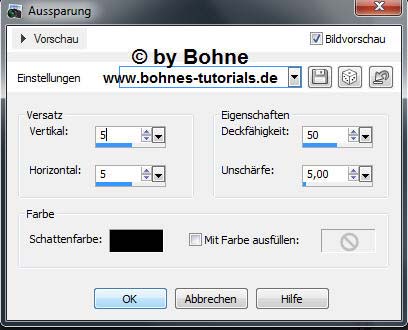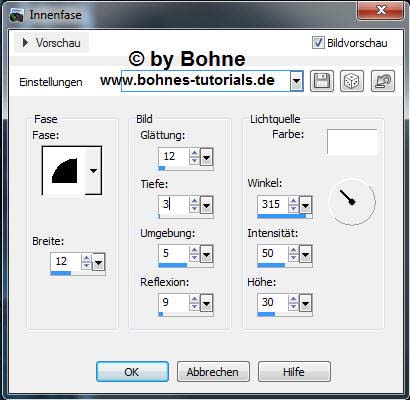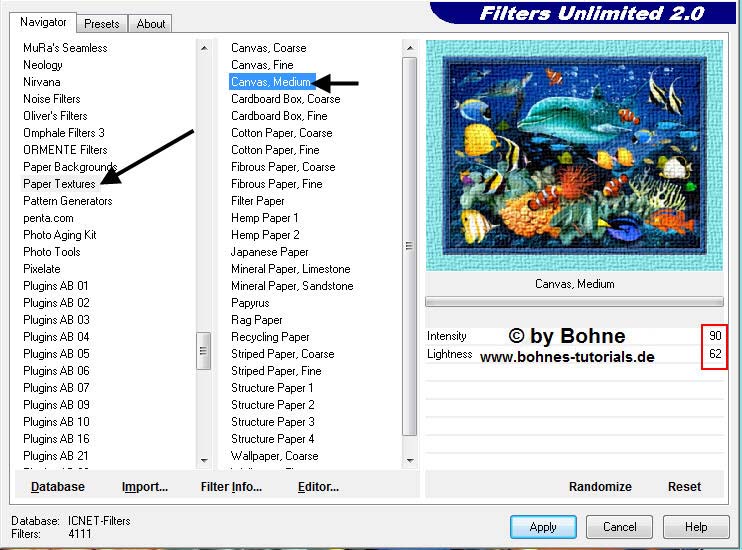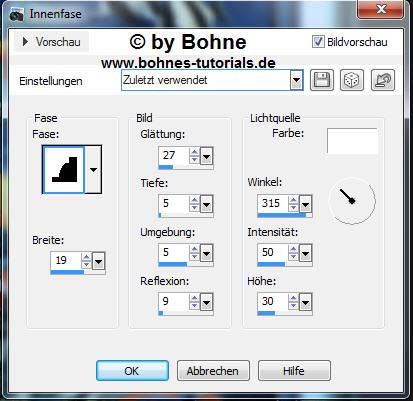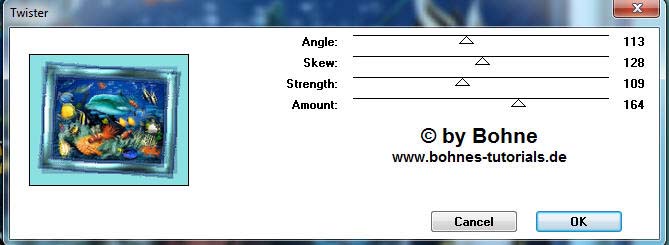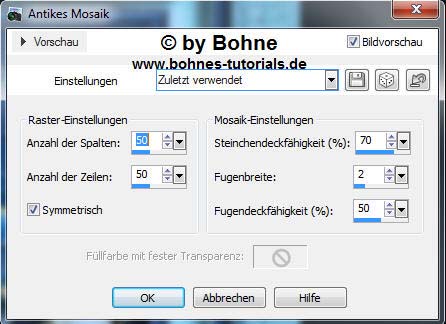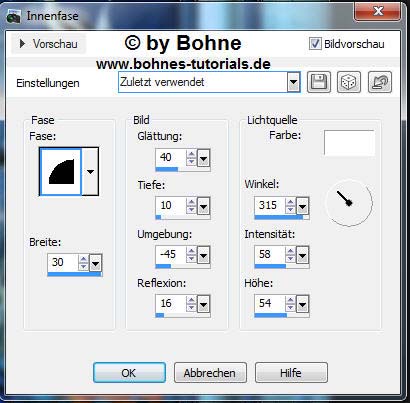© Bohne 08.10.2014 getestet von
In Erinnerung an meine Schwester Xena. Erstellt am 09.08.2012 von Ihr Ich habe das Tut mit PSP X5 geschrieben, geht aber auch mit anderen Versionen. Es darf ohne meine Zustimmung weder kopiert noch auf anderen Seiten zum Download angeboten werden
Du benötigst für dieses Tutorial: 1 schönes Bild meins ist von Howard Robinson, welches Du hier finden kannst
Diese Filter Paper Textures –> Canvas Medium Graphic Plus -> Cross Shadows Greg`s Factory Output -> Twister
Das Speichern zwischen durch nicht vergessen Verwendete Kürzel:
01) Öffne das Bild welches Du nutzen möchtest und Einstellen -> Schärfe -> Scharfzeichnen Suche dir eine hellen VGF ##87e2e2 als Vordergrundfarbe nehmen wir ein schönes Silber- oder Goldmuster
neue Rasterebene Effekte -> 3D Effekte -> Aussparung, dieses mal mit -5 bei V+H Auswahl aufheben 03) Bild -> Rand hinzufügen > 1 PX in einer Farbe die nicht in deinem Bild vorkommt mit dem Zauberstab aktivieren und mit deinem Silber- oder Goldmuster füllen Auswahl aufheben Bild -> Rand hinzufügen > 2 PX in deiner dunkle HGF Bild -> Rand hinzufügen > 1 PX in deiner hellen VGF mit dem Zauberstab aktivieren und mit deinem Silber- oder Goldmuster füllen Auswahl aufheben
04) Bild -> Rand hinzufügen > 8 PX in deiner hellen VGF Effekte -> Textureffekte -> Jalousie
Effekte -> Textureffekte -> Jalousie
Effekte -> 3D Effekte -> Innenfase
Auswahl aufheben
mit dem Zauberstab aktivieren und mit deinem Silber- oder Goldmuster füllen Auswahl aufheben Bild -> Rand hinzufügen > 2 PX in deiner dunkle HGF Bild -> Rand hinzufügen > 1 PX in deiner hellen VGF mit dem Zauberstab aktivieren und mit deinem Silber- oder Goldmuster füllen Auswahl aufheben
Effekte -> Plugins -> Paper Textures –> Canvas Medium
Effekte -> Plugins -> Graphics Plus -> Cross Shadow
Effekte-> 3D Effekte -> Innenfase
07) Bild -> Rand hinzufügen > 1 PX in einer Farbe die nicht in deinem Bild vorkommt mit dem Zauberstab aktivieren und mit deinem Silber- oder Goldmuster füllen Bild -> Rand hinzufügen > 2 PX in deiner dunkle HGF Bild -> Rand hinzufügen > 1 PX in deiner hellen VGF mit dem Zauberstab aktivieren und mit deinem Silber- oder Goldmuster füllen Auswahl aufheben
08) Bild -> Rand hinzufügen > 8 PX in deiner hellen VGF Effekte -> Textureffekte -> Jalousie
Effekte -> Textureffekte -> Jalousie
Effekte -> 3D Effekte -> Innenfase
Auswahl aufheben
mit dem Zauberstab aktivieren und mit deinem Silber- oder Goldmuster füllen Bild -> Rand hinzufügen > 2 PX in deiner dunkle HGF Bild -> Rand hinzufügen > 1 PX in deiner hellen VGF mit dem Zauberstab aktivieren und mit deinem Silber- oder Goldmuster füllen Auswahl aufheben
10) Bild -> Rand hinzufügen > 55 PX in deiner hellen VGF Effekte -> Plugin -> Greg`s Factory Output -> Twister
Effekte -> Plugin -> Greg`s Factory Output -> Twister
Effekte -> Textureffekte -> Antikes Mosaik
Effekte-> Plugins -> Graphics Plus -> Cross Shadow
Effekte -> 3D Effekte -> Innenfase
Auswahl aufheben
11) Bild -> Rand hinzufügen > 1 PX in einer Farbe die nicht in deinem Bild vorkommt mit dem Zauberstab aktivieren und mit deinem Silber- oder Goldmuster füllen Auswahl aufheben Bild -> Rand hinzufügen > 2 PX in deiner dunkle HGF Bild -> Rand hinzufügen > 1 PX in deiner hellen VGF mit dem Zauberstab aktivieren und mit deinem Silber- oder Goldmuster füllen Auswahl aufheben
12) Bild -> Rand hinzufügen > 8 PX in deiner hellen VGF Effekte -> Textureffekte -> Jalousie
Effekte -> Textureffekte -> Jalousie
Effekte -> 3D Effekte -> Innenfase
Auswahl aufheben 13) Bild -> Rand hinzufügen > 1 PX in einer Farbe die nicht in deinem Bild vorkommt mit dem Zauberstab aktivieren und mit deinem Silber- oder Goldmuster füllen Auswahl aufheben Bild -> Rand hinzufügen > 2 PX in deiner dunkle HGF Bild -> Rand hinzufügen > 1 PX in deiner hellen VGF mit dem Zauberstab aktivieren und mit deinem Silber- oder Goldmuster füllen Auswahl aufheben
Setzte nun Corner, Wasserzeichen und Copyrights auf das Bild Datei-> speichern unter-> als jpg abspeichern. Fertig bist du!! Ich hoffe es hat Dir Spaß gemacht !! Dieses Tutorial ist hier registriert
Hier weiter Ergebnisse erstellt von meine Testerin Silvia
erstellt von meiner Testerin Bianca
|